Trojanske virus er sleipe siden de er gode til å gjemme seg. Heldigvis er de fleste av dem enkle å fjerne og bør ikke ha en langsiktig effekt på Mac-en eller dataene dine. I denne artikkelen viser vi deg hvordan du kvitter deg med trojanske virus på Mac-en, enten manuelt eller automatisk ved hjelp av en Mac-rengjører. Vi forklarer også hvordan du forhindrer at MacBook-en infiseres av trojanere og annen skadelig programvare.

Hva er et trojansk virus?
Et trojansk virus – eller for å oppgi det fulle navnet, en trojansk hest – kalles så fordi det er en cyberekvivalent til Trojas trehest. Det lurer brukere til å laste ned viruset ved å skjule det i noe som ser legitimt ut. Trojanere er ofte forkledd som programvareoppdateringer – for eksempel for Adobe Flash eller, enda verre, som antivirusverktøy. De kan også vise et popup-vindu som hevder at Mac-en din er infisert og deretter sende deg til en nedlasting for det som hevdes å være et antivirusverktøy, men som i seg selv er et virus.
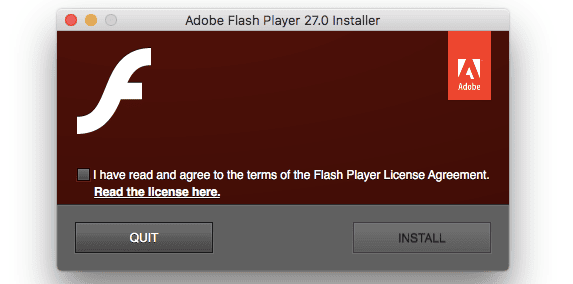
Hva gjør et trojansk virus?
Du har kanskje sett en trojaner før: den kan ha form som et e-postvedlegg. Selv om brevet kan virke pålitelig, er det eneste formålet å få deg til å klikke på en ondsinnet lenke eller laste ned vedlegget, som umiddelbart vil infisere Mac-en din med en trojaner.
Det primære problemet med trojanere er at du ikke vet at du installerer dem – de ser ut og fungerer som legitime filer, men de kan installere annen skadelig programvare og til og med spore aktiviteten din uten at du merker det.

Tegn på trojanske angrep på Mac
Mange av symptomene på trojanske hestevirus er de samme som andre typer virus. De omfatter:
- Mac-en begynner å oppføre seg uberegnelig og gjøre ting du ikke forventer.
- Mac-en begynner å bli veldig treg, som om noe plager prosessoren (f.eks. apper er trege med å åpnes eller reagere på klikk).
- Du ser plutselig annonser på skrivebordet ditt.
- Internett-tilkoblingen er treg og ustabil.
- Du merker endringer i nettleser- eller systeminnstillinger.
- Du får ikke tilgang til enkelte filer eller apper du tidligere hadde tilgang til.
Det avslørende tegnet på et trojansk virus er imidlertid at du oppdager programvare på Mac-en som du ikke hadde tenkt å laste ned. Det kan være et program i Programmer-mappen eller en utvidelse i nettleseren du bruker.
La oss finne ut hvordan du fjerner trojanere og annen skadelig programvare fra datamaskinen, nå som du vet hvordan du oppdager trojanske virus på Mac-en når du tror den er infisert.
Slik oppdager du trojanske virus på Mac
Hvis du har oppdaget at Mac-en din oppfører seg merkelig, må du utføre en grundig skanning etter skadelig programvare. Vi anbefaler CleanMyMac – en Mac-rengjøringsapp godkjent av Apple – og funksjonen for fjerning av skadelig programvare som følger med beskyttelsesverktøyet.
Slik bruker du den:
- Start en gratis prøveversjon av CleanMyMac.
- Klikk på Beskyttelse > Skann, så begynner CleanMyMac å undersøke Mac-en for skadelig programvare, inkludert ormer, spionprogrammer, virus osv.
- Vent til skanningen er fullført.

Hvis du har oppdaget at Mac-en oppfører seg merkelig og oppdaget trojaner etter en grundig skanning av skadelig programvare, er den beste måten å håndtere det på å bruke CleanMyMac for å fjerne det. Slik blir du kvitt skadelig programvare med CleanMyMac:
- Åpne CleanMyMac igjen.
- Klikk på fanen Beskyttelse > Skann.
- Når skanningen er fullført, klikker du på Fjern.
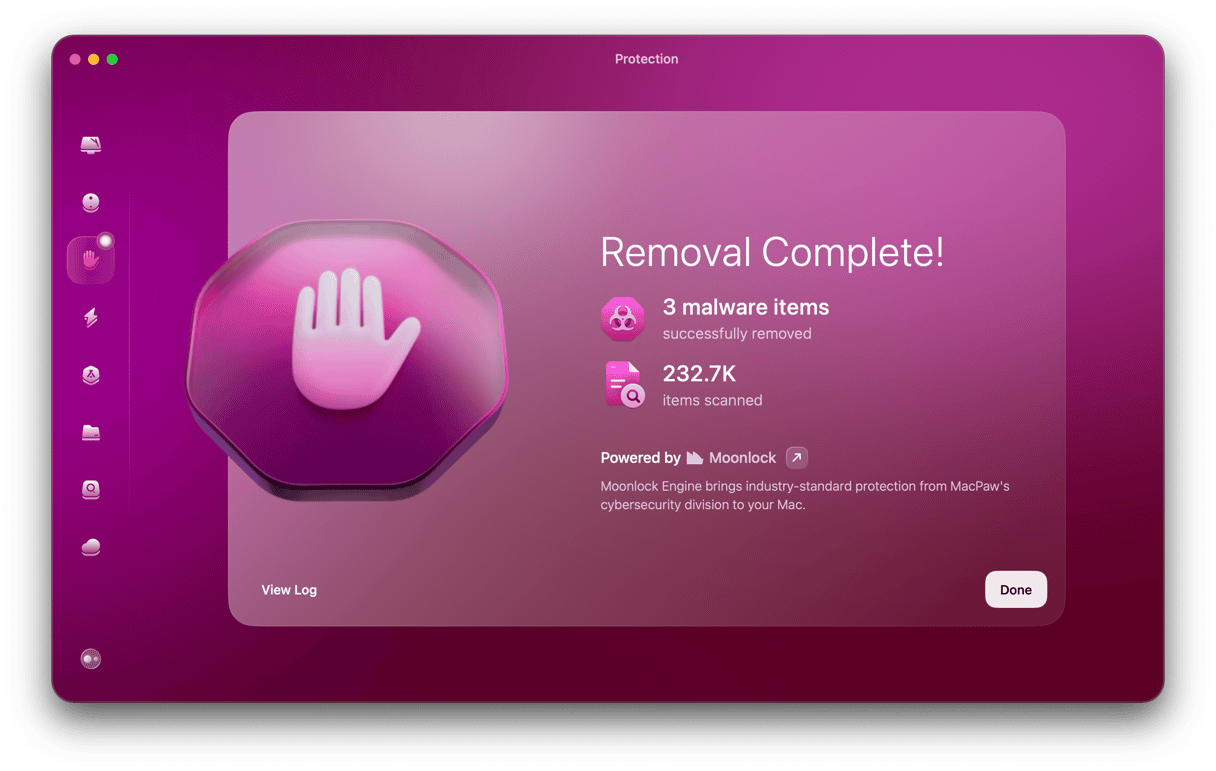
Slik fjerner du et trojansk virus fra Mac
Hvis du har oppdaget at Mac-en oppfører seg merkelig og oppdaget trojaner etter en grundig skanning av skadelig programvare, er den beste måten å håndtere det på å bruke CleanMyMac for å fjerne det. Det er mye bedre enn vanlige trojanske virusfjernere, siden det kan oppdage og nøytralisere tusenvis av trusler, inkludert adware, spionprogrammer, løsepengevirus, ormer og mer.
Slik blir du kvitt skadelig programvare med CleanMyMac:
- Åpne CleanMyMac igjen.
- Klikk på fanen Beskyttelse av skadelig programvare > Skann.
- Når skanningen er fullført, klikker du på Fjern.

Fjerning av trojanske virus har aldri vært enklere – alle spor av skadelig programvare blir fjernet fra Mac-en.
Manuell fjerning
Hvis du ikke vil bruke et tredjepartsverktøy for å fjerne skadelig programvare, er det fortsatt mulig å bli kvitt trojanere manuelt. Men det trengs litt detektivarbeid. Nedenfor har vi listet opp alle trinnene som er nødvendige for fjerning av trojanere. Basert på et bestemt virus er det ikke sikkert du trenger å utføre alle, men vi anbefaler å ikke hoppe over noen.
Før du gjør noe som helst, bør du koble Mac-en fra internett for å forhindre ytterligere skade og tap av data. Det forhindrer viruset i å koble seg til kommando- og kontrollserveren. Ikke bekymre deg for å gå offline, du trenger ikke internett for å fullføre trinnene som er beskrevet nedenfor.
1. Fjern ondsinnede profiler
Noen trojanske virus oppretter flere profiler og bruker dem til å endre nettleser- og systeminnstillinger. Så det første trinnet er å sjekke om nye profiler er lagt til og fjerne de ondsinnede. Slik gjør du det:
- Åpne Systeminnstillinger.
- Gå til Brukere og grupper.
- Hvis det er en profil du ikke har opprettet, klikker du på i-en ved siden av den og velger Slett konto. Velg Slett hjemmemappen fra popup-vinduet.
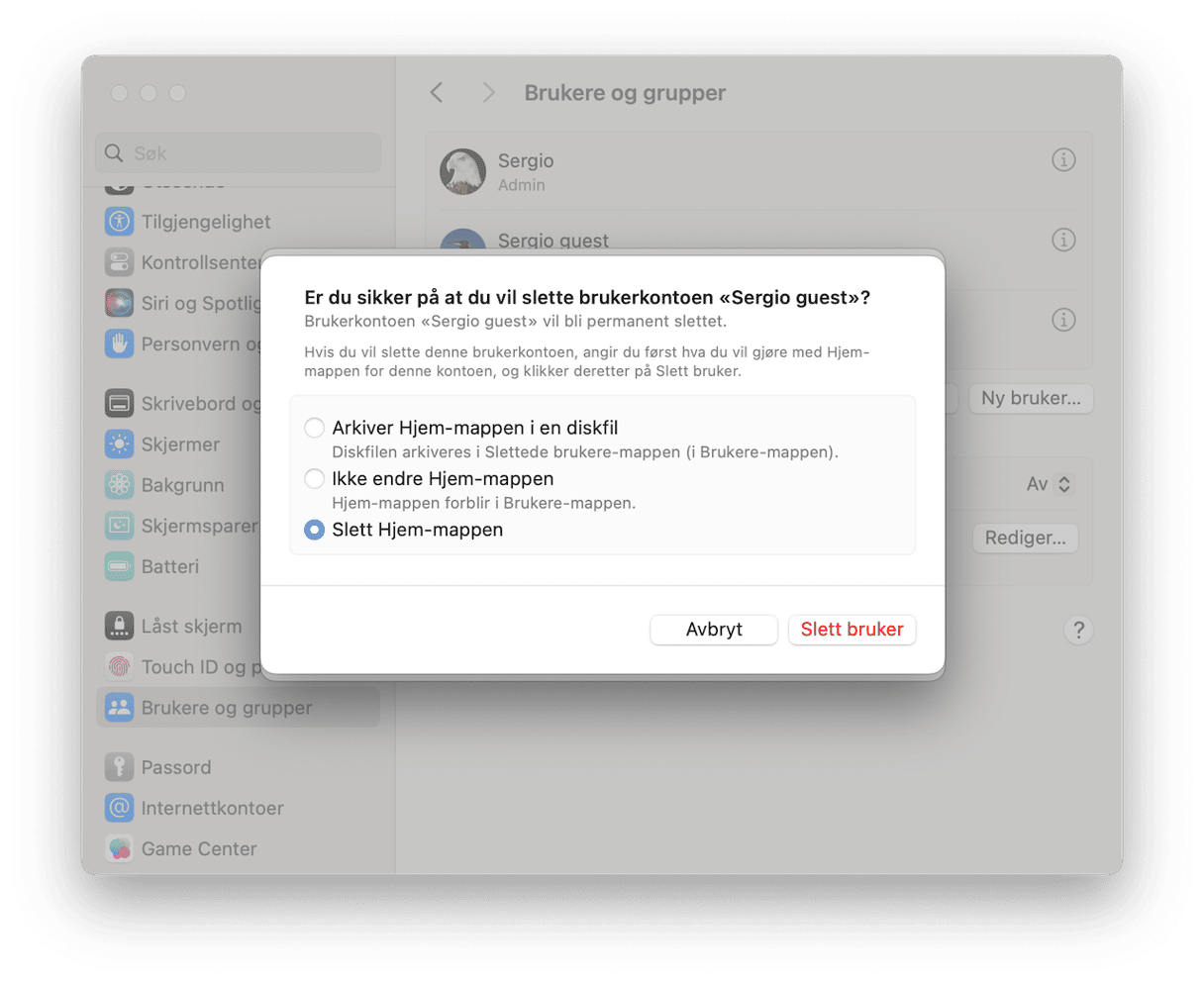
Gjenta trinnene for alle profiler du ønsker å fjerne.
2. Slett ondsinnede apper
Som nevnt kan trojanere installere apper på Mac-en din uten at du vet om det. Derfor er neste trinn å finne og slette disse appene.
Her er trinnene for fullstendig fjerning av apper:
- Åpne Programmer-mappen og finn den ondsinnede appen.
- Flytt den til papirkurven og tøm den.
- Finn og slett gjenværende filer ved å åpne Finder og klikke på Gå > Gå til mappe fra menylinjen. Lim inn følgende baner i vinduet som dukker opp, en om gangen. Send alle filer tilknyttet appen du nettopp har fjernet til papirkurven:
~/Library/Application Support
/Library/Caches/
~/Library/Caches/
~/Library/Internet Plug-Ins/
~/Library/Preferences/
~/Library/Application Support/CrashReporter/
/Library/LaunchAgents
~/Library/LaunchAgents
~/Library/Saved Application State/
/Library/Application Support
/Library/LaunchDaemons
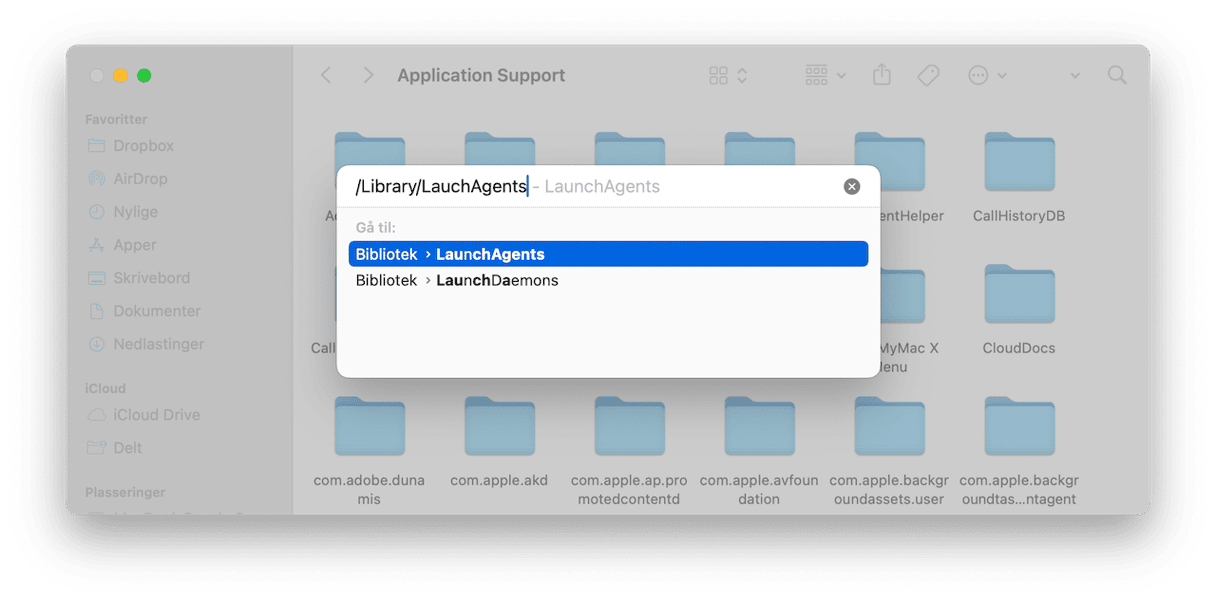
Når du har fjernet filene, tømmer du papirkurven og starter Mac-en på nytt.
3. Tilbakestill nettleserinnstillingene
Trojanske virus endrer ofte nettleserinnstillingene, så du må tilbakestille dem til standard for å bli kvitt skadelig programvare. Trinnene varierer for ulike nettlesere.
Safari
- Åpne Safari og gå til Innstillinger fra menylinjen.
- I Generelt-fanen angir du hvilken hjemmeside du ønsker.
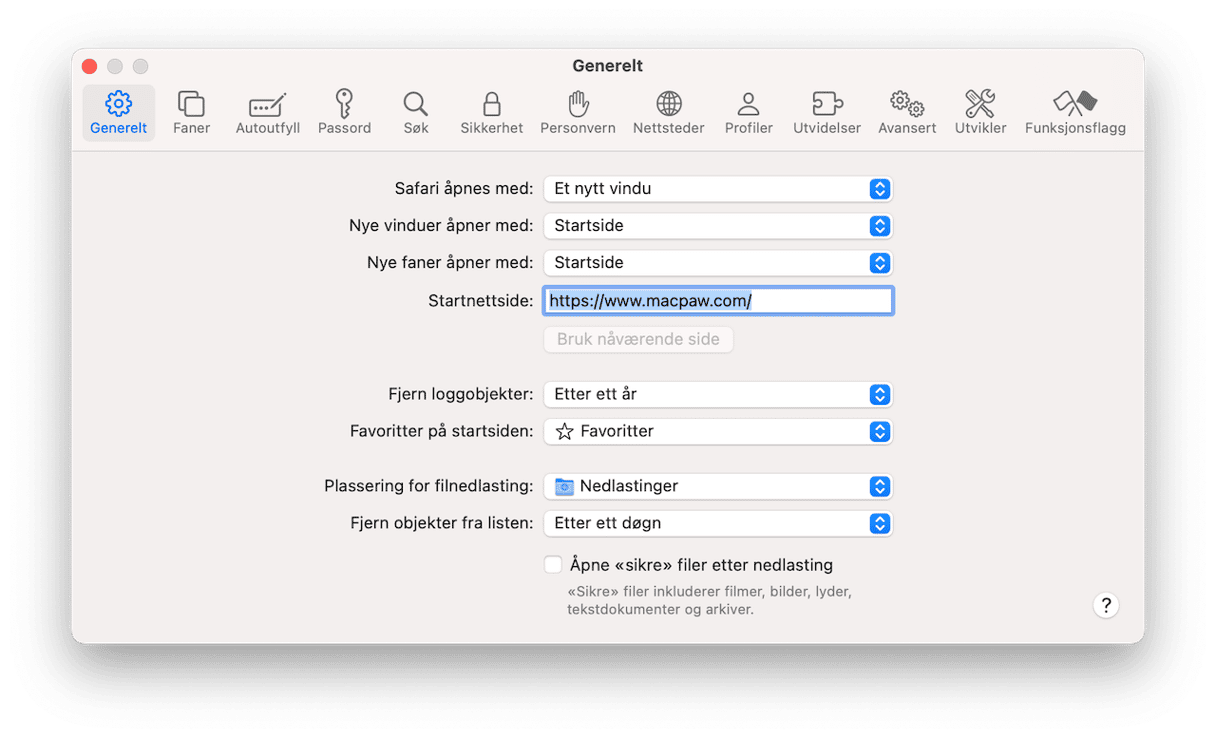
- Gå til fanen Søk og velg foretrukket søkemotor.
- Gå nå til fanen Personvern og klikk på Administrer nettstedsdata.
- Klikk på Fjern alle og bekreft ved å trykke Fjern nå.
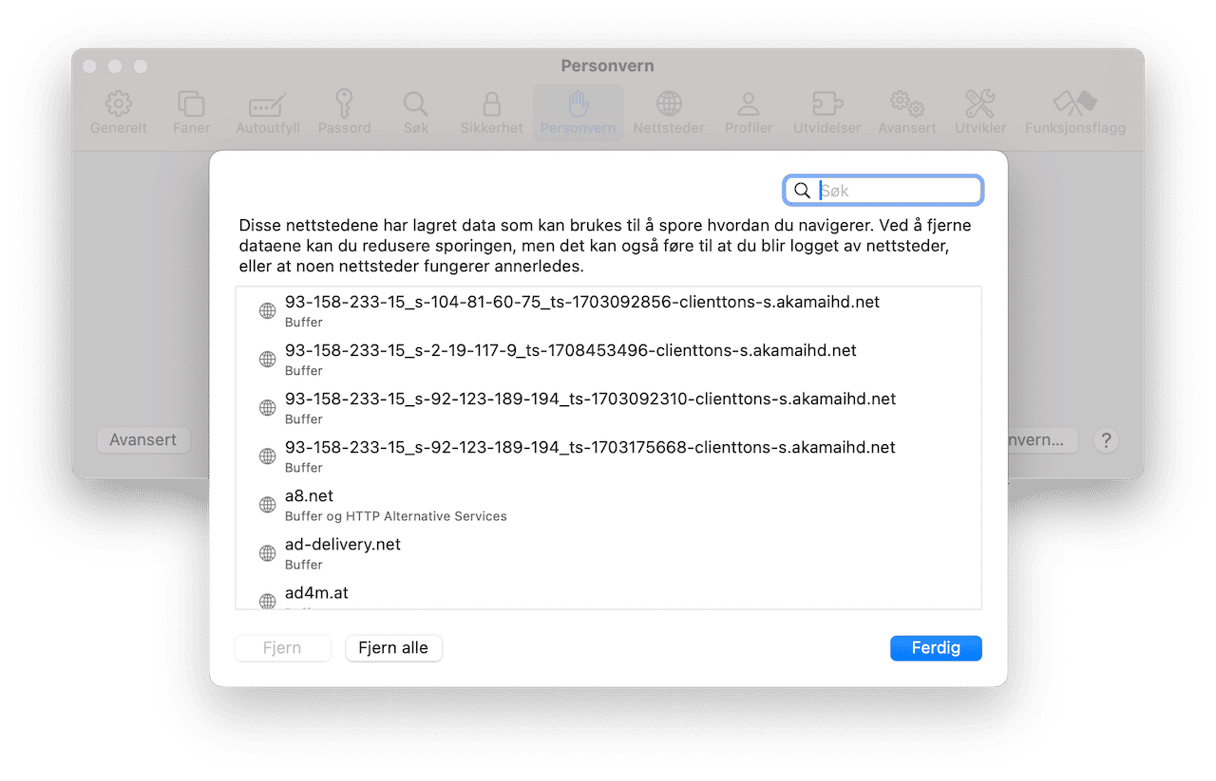
- Til slutt går du til Avansert-fanen og velger Vis funksjoner for utviklere.
- Fra menylinjen klikker du nå på Utvikle > Tøm hurtigbuffere.
Chrome
- Åpne Chrome.
- Klikk på de tre vertikale prikkene øverst til høyre og gå til innstillinger.
- Gå til Tilbakestill innstillinger fra sidefeltet.
- Klikk på Gjenopprett innstillinger til de opprinnelige standardinnstillingene og bekreft tilbakestillingen.
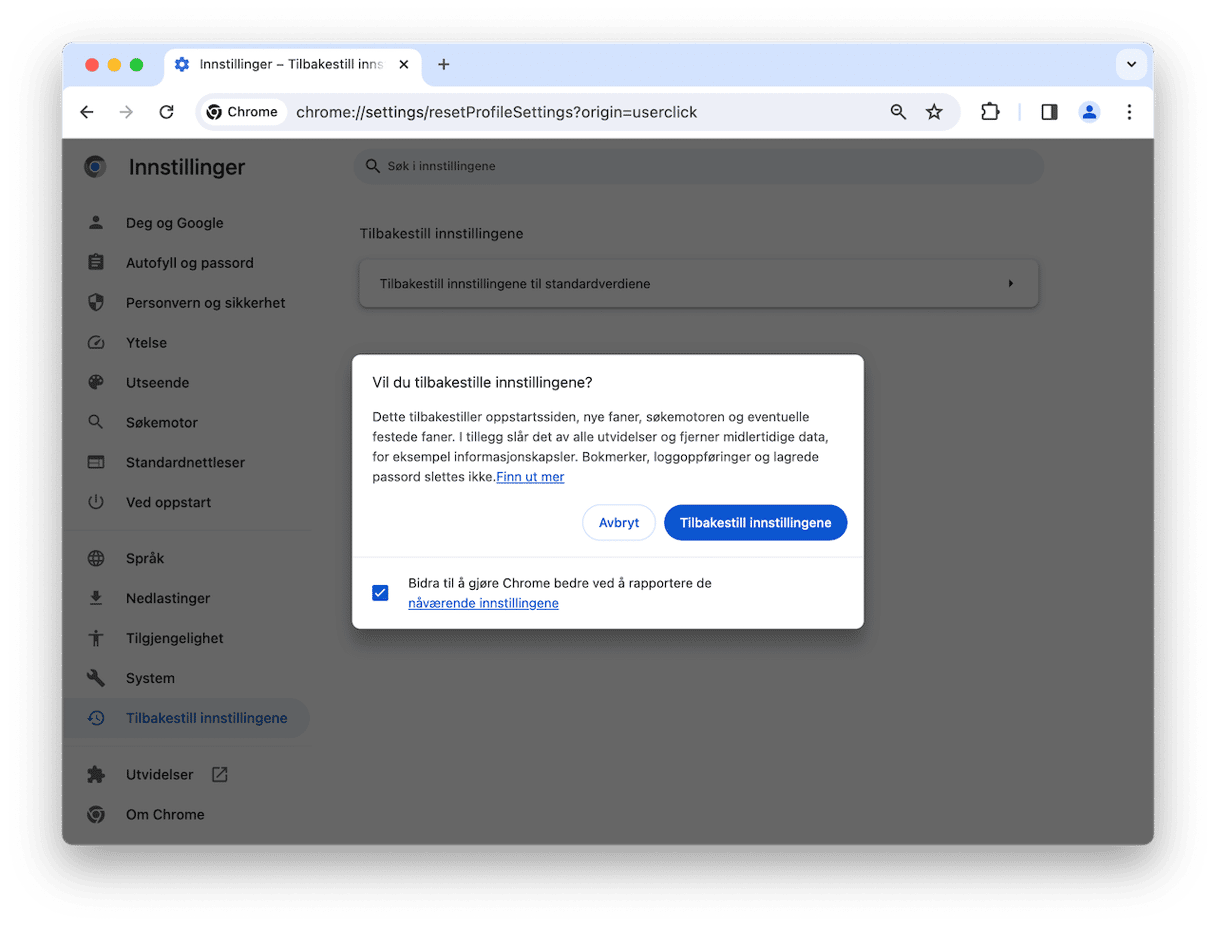
Firefox
- Åpne Firefox.
- Klikk på de tre horisontale linjene øverst og gå til Hjelp > Mer feilsøkingsinformasjon.
- Klikk på Oppdater Firefox og bekreft oppdateringen.
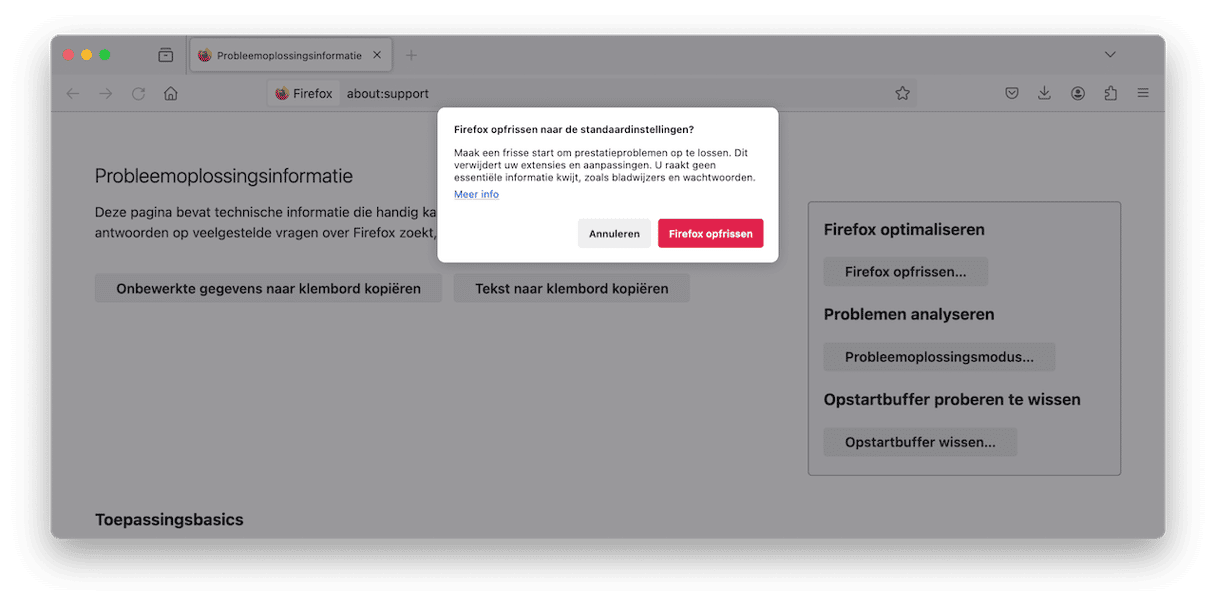
4. Fjern ondsinnede utvidelser
Et annet viktig skritt i fjerning av trojanske virus er å bli kvitt eventuelle ondsinnede utvidelser det kan ha lagt igjen på Mac-en din. Nedenfor ser du fremgangsmåten for forskjellige nettlesere.
Safari
- Gå til Safari-innstillinger > Utvidelser.
- Velg en utvidelse og klikk på Avinstaller.
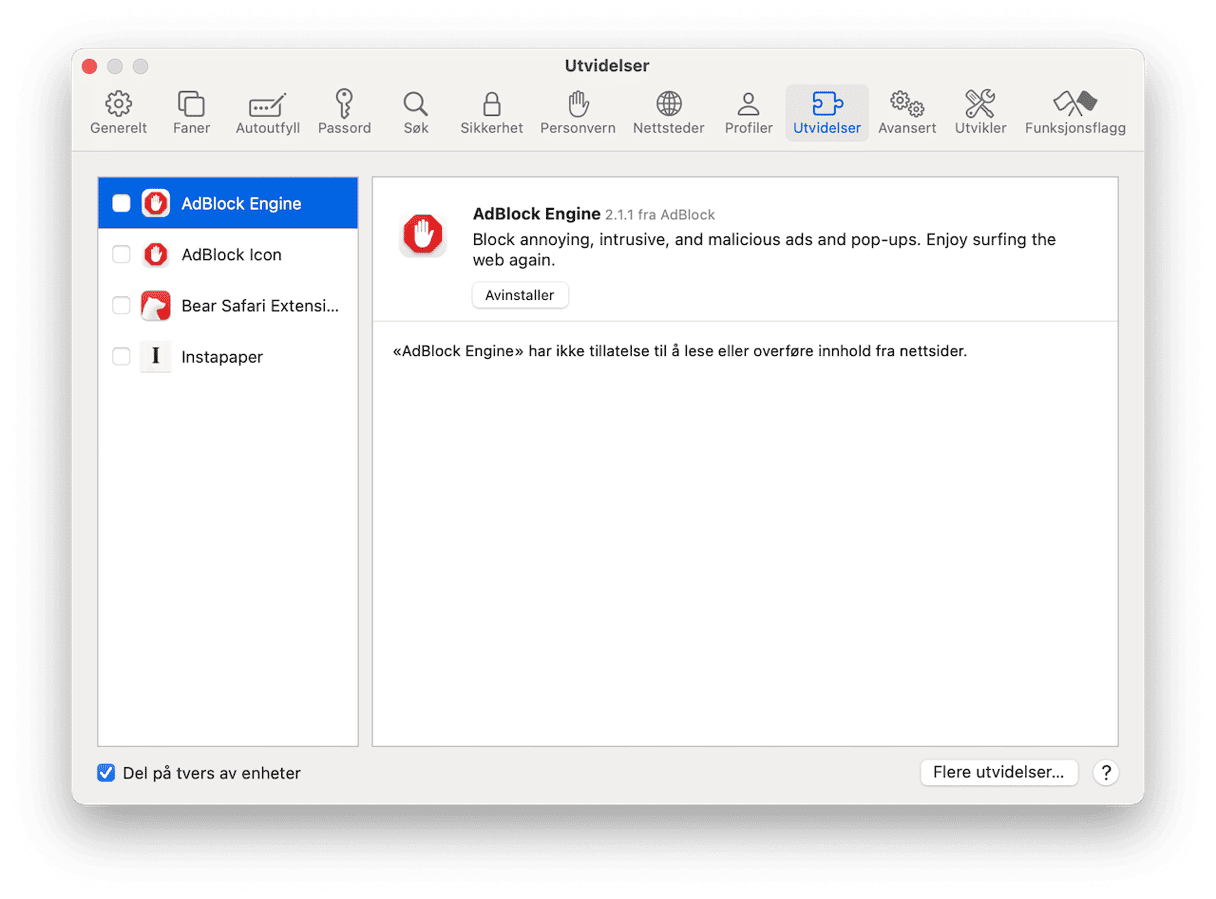
Chrome
- Åpne Chrome og klikk på ikonet med tre prikker øverst i høyre hjørne.
- Velg Innstillinger og deretter Utvidelser fra menyen som vises.
- Velg en utvidelse du ikke gjenkjenner, og trykk på Fjern.
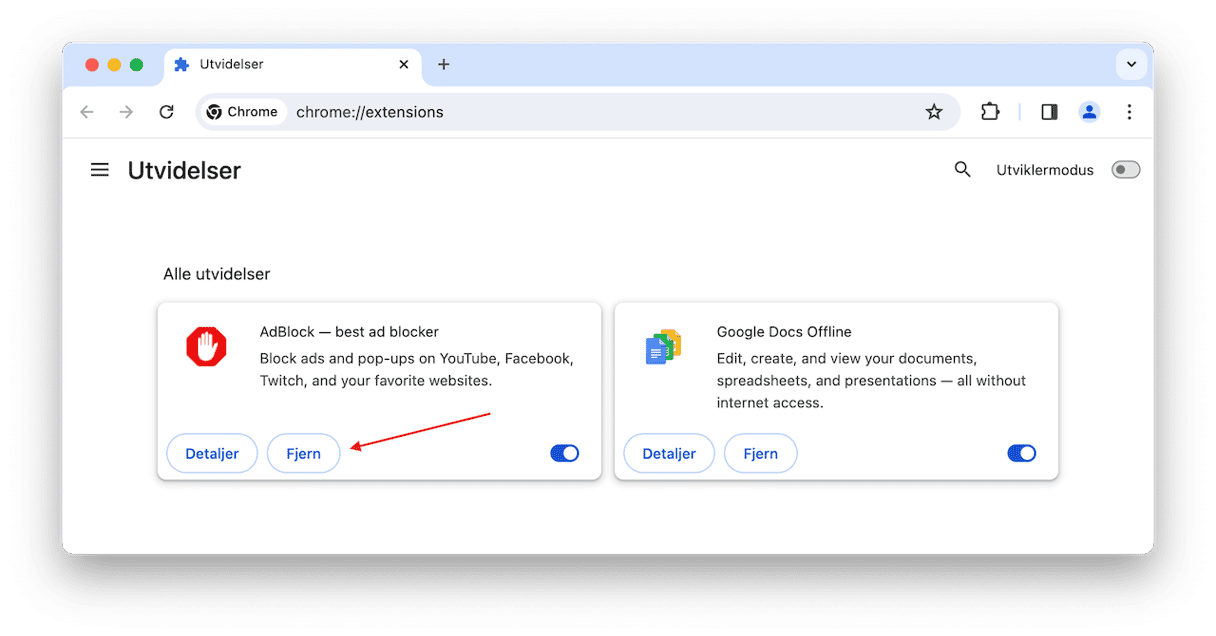
Firefox
- Åpne Firefox.
- Klikk på trelinjers (hamburger)-ikonet øverst til høyre.
- Velg Tillegg og temaer.
- Klikk på fanen Utvidelser og fjern alle du ikke kjenner igjen.
- Trykk på ellipsen og velg Fjern.
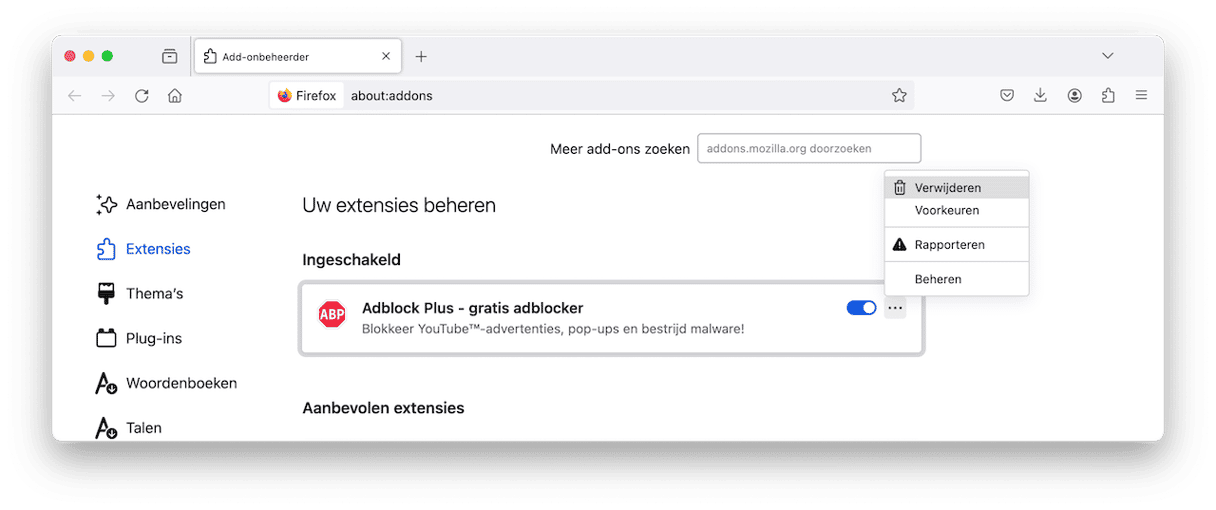
Nå skal du ha fjernet eventuelle virus fra Mac-en. Men hvis det var noen av trinnene ovenfor du ikke kunne fullføre — for eksempel at du ikke kunne slette brukeren eller endre nettleserinnstillinger — bør du følge de ekstra trinnene nedenfor.
5. Start opp i sikkerhetsmodus
For ekstremt gjenstridige trojanere som er vanskelige å slette, må du kanskje starte opp i sikkerhetsmodus og prøve å følge trinnene ovenfor igjen. Sikkerhetsmodus er en spesiell oppstartsmodus som kun laster inn nødvendige systemutvidelser, så hvis noe kjører i bakgrunnen og hindrer deg i å følge noen av trinnene ovenfor, bør den deaktivere det og la deg fullføre fjerning av trojanske virus. Følg trinnene nedenfor, avhengig av brikke/prosessor.
Apple silicon
- Start Mac-en på nytt og trykk og hold inne strømknappen.
- Slipp den når du ser Laster inn oppstartsalternativer.
- Velg volumet og trykk og hold nede Shift-knappen.
- Klikk på Fortsett i sikkerhetsmodus og skriv inn påloggingsinformasjonen.
- Mac-en starter på nytt, og du bør se Sikker oppstart øverst til høyre.

Intel
- Slå av Mac-en.
- Slå den på og trykk umiddelbart på Shift til påloggingsvinduet vises.
- Logg på Mac-en — du må kanskje gjøre det to ganger.

6. Installer macOS på nytt
Hvis ikke oppstart i sikkerhetsmodus hjalp og du fortsatt lurer på hvordan du fjerner trojanske virus på Mac-en, bør du vurdere å installere macOS på nytt. Det overskriver gjeldende macOS-versjon og kan bidra til å fjerne enkelte typer skadelig programvare. Men hvis trojaneren er i filene dine, kan det hende det ikke hjelper fordi dataene dine skal forbli intakte.
Sørg for at du har en sikkerhetskopi før du installerer macOS på nytt. Bare i tilfelle noe går galt. Ideelt sett bør det være et øyeblikksbilde av Mac-en før du begynte å legge merke til skadevarerelatert oppførsel.
Deretter følger du trinnene nedenfor for å starte opp i macOS Recovery, avhengig av brikken/prosessoren din.
Apple silicon
- Slå av Mac-en.
- Trykk og hold inne strømknappen til du ser Alternativer eller Laster inn oppstartsalternativer.
- Klikk på Alternativer > Fortsett.
- Velg oppstartsdisken og trykk på Neste.
- Hvis du blir bedt om det, logger du på og klikker på Neste.
- Klikk på Installer macOS på nytt [macOS-versjonen din] og følg instruksjonene på skjermen.
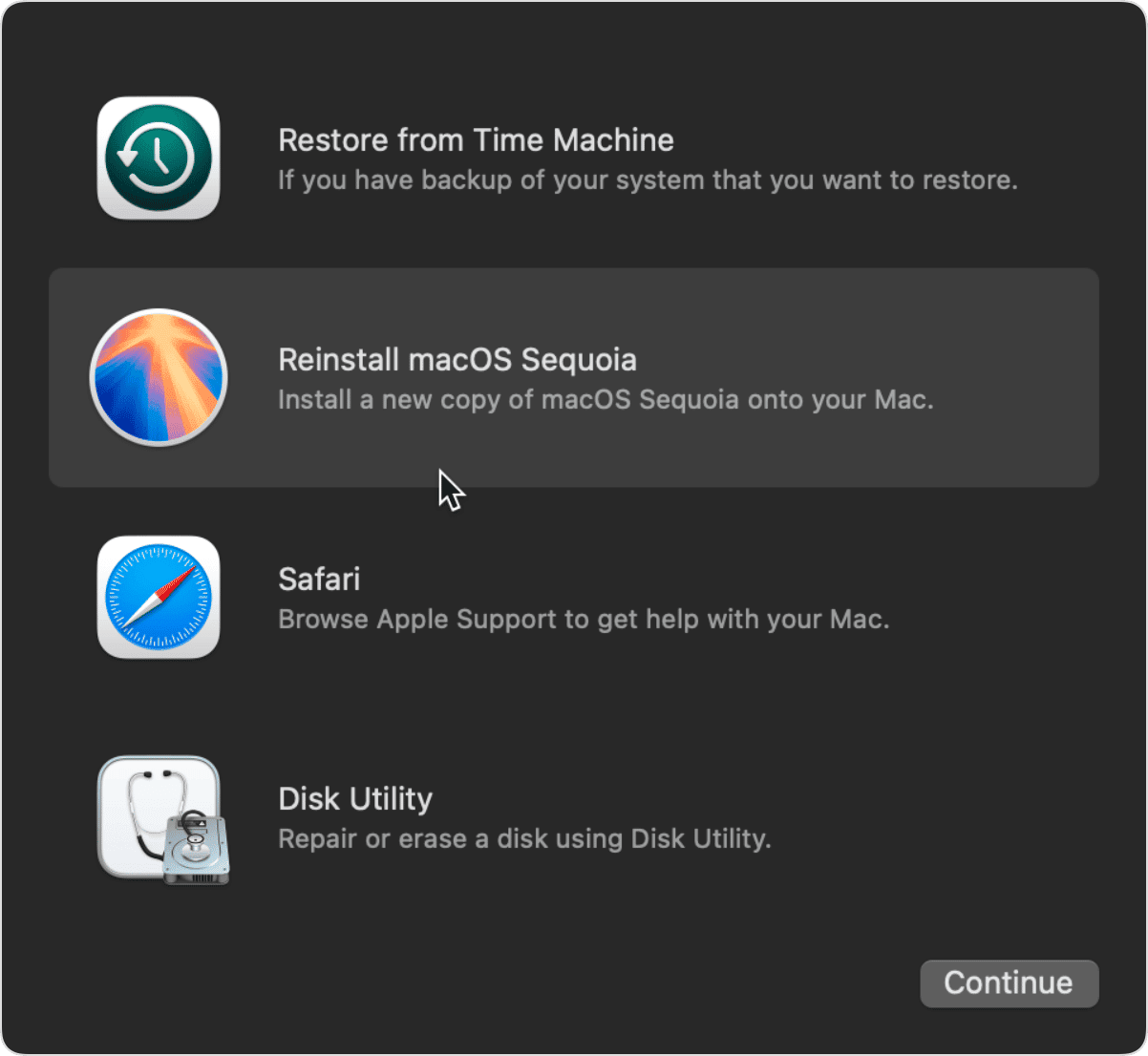
Intel
- Slå av Mac-en.
- Trykk og hold inne Command + R når du starter opp.
- Du kan bli bedt om å koble til Wi-Fi, velge et volum eller bruker, eller angi passordet ditt.
- Klikk på Installer macOS på nytt [macOS-versjonen din] og følg instruksjonene på skjermen.
Hvis ikke det hjalp å installere macOS på nytt, bør du vurdere å starte opp i gjenopprettingsmodus ved å følge trinnene ovenfor og slette harddisken ved hjelp av Diskverktøy. Etter å ha slettet harddisken, kan du prøve å installere macOS på nytt igjen.
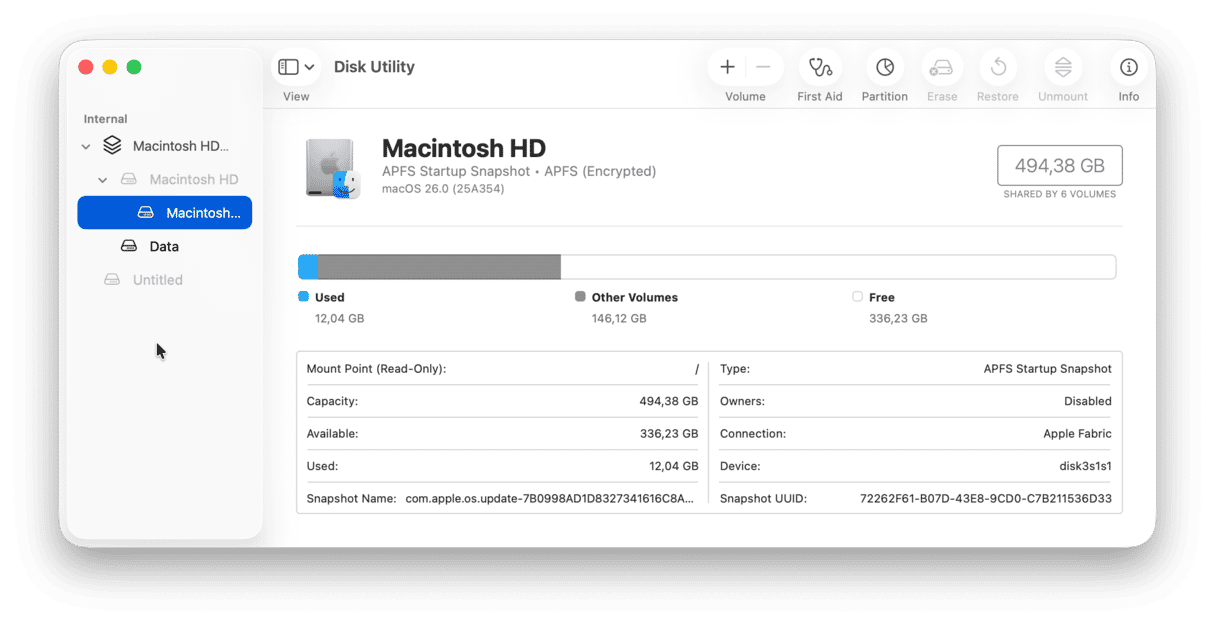
Det er likevel bedre å først prøve og fjerne trojanere med en egen rengjøringsprogramvare før du gjør det, spesielt hvis du ikke har en sikkerhetskopi med alle filene dine.

Slik beskytter du Mac-en mot trojanske virus
Nå som du har fjernet trojaneren fra Mac-en, må du forhindre ytterligere angrep. Her er noen effektive måter å gjøre det på:
- Vær på vakt på nettet. Ikke last ned noe med mindre du er helt sikker på hva det er, og ikke klikk på en lenke i en e-post eller en melding med mindre du er 100 % sikker på hvor det fører hen. Du bør også følge advarsler i nettlesere når de forteller deg at et nettsted mistenkes for å være utrygt.
- Ha Mac-brannmuren på og sørg for at Mac-en og appene er oppdatert til den nyeste versjonen av macOS.
- Når du laster ned et program, og Mac-en varsler deg om at du har gjort det og spør om du stoler på det og vil fortsette, bør du ikke bare godta. Sjekk navnet på programmet og sørg for at det var det du trodde du lastet ned.
- Sørg for å regelmessig sikkerhetskopiere Mac-en, slik at du kan gjenopprette dataene hvis fjerning av trojanere skulle mislykkes.
- Bruk passordbehandlere for å generere sikre passord og holde dem trygge – det kan bidra til å beskytte mot trojanske PSW-angrep som hovedsakelig stjeler pålogginger og passord fra infiserte datamaskiner.
- Skann Mac-en regelmessig for skadelig programvare. Den enkleste måten er å kjøre et verktøy i bakgrunnen og beskytte Mac-en mot trojanske virus og skadelig programvare i sanntid. CleanMyMac og skadevaremonitoren kan gjøre det for deg. Klikk på CleanMyMac-ikonet i menylinjen, og klikk på Slå på i avsnittet Beskyttelse for å aktivere den.

Å fjerne et trojansk virus fra Mac er ikke så vanskelig, men som med all skadelig programvare er det mye bedre hvis du kan forhindre at Mac-en laster det ned i utgangspunktet. Litt årvåkenhet og sunn fornuft rekker langt. Og hvis du har behov for å fjerne et program, bør du bruke en rengjører som CleanMyMac for å bli helt kvitt det.






